前にsonnoxのClaroというEQプラグインについてレビューしたことがありました。
しかし購入してから本格的に導入したことが一度もなかったので 今回これを軸にしてMIXをしていこうと思い、記事にしてみました。
ちょっと他人とは違ってる? 私のMIX方法
ということで基本 僕のMix方法は
- izotopeのRelayで各トラックの音量を整えて
- Ozoneで音圧など上げて一旦「仮の」完成形とします
- そこから音質、Pan、リバーブ、ディレイの調整などを加えていきます。
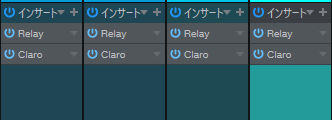
という かなりの「変わり種?」なのかなぁ・・・昔から ずっとこんな感じでMIXしてます。
今まではEQ部分をNeutron4でやってみたり、ちょっと前までは EQを極力かけなかったり、ちょっとづつ変わってきてます。(イイ悪いではなく ただ変化が欲しかったためです💦)
今回からClaroを採用してみた
採用した理由は
- 変化が欲しかった(気まぐれ)
- Auto Gain は魅力的だと思う
- MIXモードをちゃんと使ってみたかった
- M/Sモードが好き
といった理由からです。
Auto Gain は魅力的だと思う
過去のAuto Gainの説明にもあるように普通のEQとはちょっと変わった効果が聴けると思いました。
Claro独特の効果なので調整していて面白かったです。
ただ、AUTO GAINを切ると 通常のEQとさほど変わらなかったです。(ちなみに比較対象はNeutron4のEQです)
MIXモード・・・イイですね!
これは自分が前回に酷評していた機能です。
トラック間のカブリ帯域をライトアップしてくれる機能で 今回使ってみて 「前言撤回」します・・・スミマセン🙏
今回の作業では最初から この「MIXモード」のみ使いました。
下の画面がMIXモードの画面です。
左部分がClaroを挿入してあるトラックです。(全トラックに挿入しました)
星印が付いているトラックの周波数を基準にして他トラックで被ってる帯域が黄色でライトアップされてます。
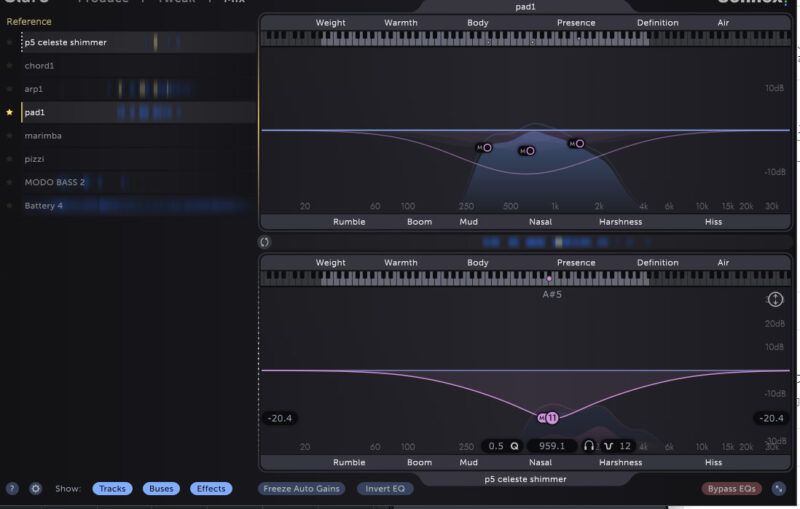
なので星印を変えると また違った結果を示してくれます。
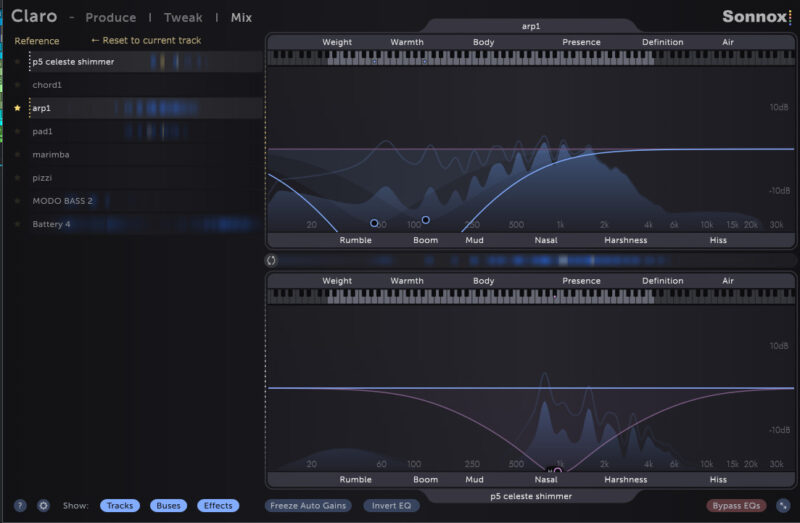
上半分は星印トラックのEQ画面で 下半分はもう一つ選択したトラックのEQ画面です。
2画面のEQはそれぞれ編集できます。
僕のやり方としては
- 星印をつけたトラックだけをEQ調整する(帯域のカブリが無い方向に調整)
- それを全トラック実行する
という感じで進めていきます。
「ここ被ってます」と示してくれることで こんなにスムーズに作業が出来るものなんだなと ちょっと感動ものでした。

最終出来上がりの感想は
「かなりスッキリした出来上がり」となりました。
余計なものが(帯域)そぎ落とされた・・・という感想です。
テクノ系とかには良い感じだと思います。
逆に「肉々しい」曲は苦手なのかも?(まだ試してないけど泥臭いヘビーロックとか)
ジャンルや曲調によっては 合わないこともあるかと 思いますが その時はいざぎよく別のMIX方法に変えましょう・・・そのために様々なプラグインを買い揃えているのだから(笑)
M/S処理がイイ
僕はよくこのモードを使います。
特にセンターだけをEQで削ると センターの「団子状態」を回避できるので なかなか良かったです。
かなりシャープな完成形になると思いました。
短いサンプルですが・・・
Claroの使用前→使用後のサンプルを貼っておきます。(少々やり過ぎの感もございますが😅)
使用前
使用後
僕がClaroを使うと こうなります(笑)
これからは・・・もう少し控えめにやっていきます😅
今回はこの辺で・・・✋



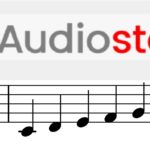
コメント
サンプル聴きましたが、使用後だと音がすっきりしています。
ただ好みで使用前のほうが好きな人もいるかもと思いました。
MIXでは私も苦労していて、本当に難しいと思います。
確かに・・・ですね。
正直言うと僕も前者寄りの方が好みだったり(苦笑)
少し言い訳すると 今回、極端に削り過ぎた・・・と反省してます。😅